在激活iPhone或iPad上的屏幕時間後忘記屏幕時間密碼和Apple ID是一個非常令人沮喪的問題。眾所周知,通常需要Apple ID重置屏幕時間密碼。因此,如果您不記得自己的Apple ID詳細信息,那麼您可能會被鎖定在屏幕時間限制中的盡可能多的時間。
如果您想繞過沒有Apple ID的屏幕時間密碼,則此指南將在這裡提供幫助。在這裡,您會發現無蘋果ID繞過屏幕時間的經過驗證的技術。更有趣的是,我們討論了一種特殊的方法,可以幫助您執行操作。繼續閱讀!
是的。儘管屏幕時間密碼綁定到您的Apple ID,並重置它需要訪問此帳戶。在這種情況下,您的數據將被刪除。但是,有其他可用的方法可以幫助您無需Apple ID即可繞過密碼。本文探討了這些方法!
第2部分:繞過沒有Apple ID(免費使用設備)的放映密碼的最佳方法
當涉及到沒有Apple ID並確保免費使用iOS設備的屏幕時間密碼時,Passixy是推薦的解決方案。
Passixy iPhone Unlocker是一種可靠且用戶友好的工具,它允許具有任何技能級別的用戶無需Apple ID即可繞過屏幕時間密碼。與其他工具不同,它是各種iPados和iOS解鎖操作的強大功能,包括繞過iCloud激活鎖,刪除iTunes備份密碼,刪除iPhone鎖定等。
此外,該軟件不會在解鎖過程中損害iPad或iPhone數據。憑藉其乾淨的界面,您不一定需要精通技術才能圍繞該應用程序進行導航。
關鍵功能
- 繞過屏幕鎖後,您仍然可以觀看視頻並查看網頁。
- 適用於iOS 17和以前的版本,所有iPad Pro,iPad Air,iPad Mini和iPad的型號都為用戶提供了很大使用的空間,無論您使用iPhone4還是iPhone15,都可以使用它。
- 快速有效繞過截面密碼。
- 有效解鎖多達5種不同類型的iPhone和iPad鎖,包括刪除Apple ID,iCloud激活鎖旁路,MDM刪除,等等。
- 通過確保高成功率,可以輕鬆地重新獲得對鎖定iPad或iPhone的控制權。
使用Passixy繞過沒有Apple ID的屏幕截圖密碼的步驟
步驟1:找到我的必須被禁用,或者密碼刪除過程可能會失敗。
步驟2:將iPad或iOS設備連接到計算機上,並在計算機上打開Passixy iPhone Unlocker,然後單擊“屏幕時間”功能。
步驟3:點擊“開始”按鈕開始操作。
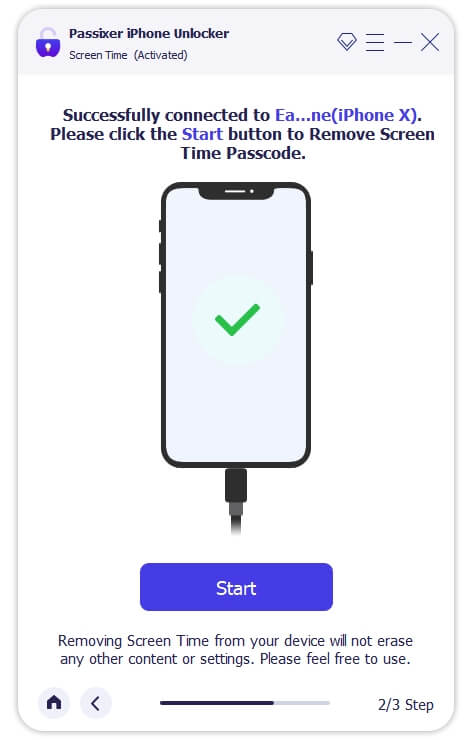
步驟4:單擊“啟動”後,該工具將立即繞過屏幕時間密碼,並使您的設備立即訪問。另外,請確保您按照下圖所示的屏幕上的說明進行操作。然後,單擊“確定”。
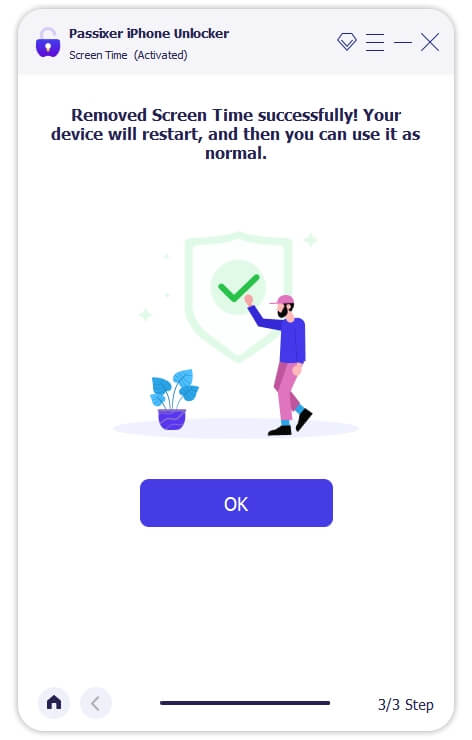
通過遵循上面的這些步驟,您可以輕鬆繞過沒有Apple ID的屏幕時間密碼,並且您的數據將是100%完整的。
第3部分:繞過沒有Apple ID的屏幕截圖密碼的其他方法(容易丟失數據丟失)
雖然Passixy iPhone Unlocker是推薦的方法,用於繞過沒有Apple ID並確保沒有數據丟失的屏幕截圖密碼,但有其他方法可用。但是,重要的是要注意,這些方法可能會導致數據丟失,因此請謹慎行事,並確保您可以備份重要數據。
方法1:使用iTunes旁路屏幕時間密碼
iTunes可以用來繞過放映密碼,但是您必須在享受光滑的解鎖過程之前與iTunes同步IDEVICE。另外,此方法需要擦除您的設備數據,僅當找到我的功能被禁用時才有效。另外,由於屏幕時間密碼可能包含在備份中,因此無法從備份中還原設備。
這是用iTunes繞過放映密碼的方法;
步驟1:在運行MACOS 10.14的Mac PC上啟動“ iTunes”。
步驟2:使用以下過程將iPhone或iPad納入恢復模式;
對於iPhone
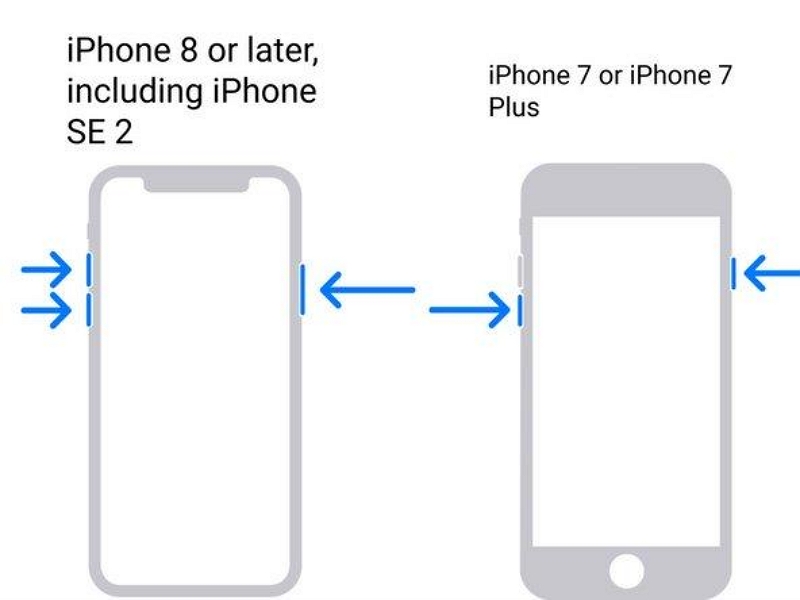
- 如果您有iPhone 8或以後,請快速按並釋放“音量上升”按鈕。按下並釋放音量下調按鈕。然後,按並按住側按鈕,直到看到恢復模式屏幕。
- 對於iPhone 7或7 Plus,請按並按住側面按鈕和音量下的按鈕,直到您看到恢復模式屏幕。
- 對於iPhone 6或更早,按下電源按鈕和主頁按鈕幾秒鐘,直到看到恢復模式屏幕。
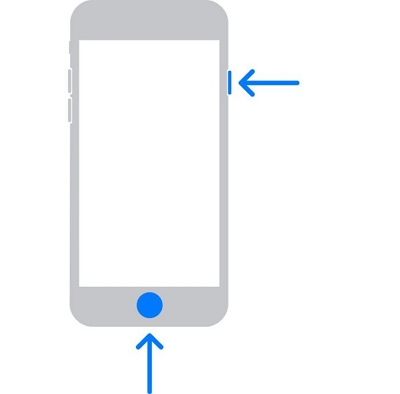
對於iPad
- 對於帶有主頁按鈕的iPad,同時按下並按住“ Home”按鈕和“頂部”或“側面”按鈕,直到您的設備進入“恢復模式”。
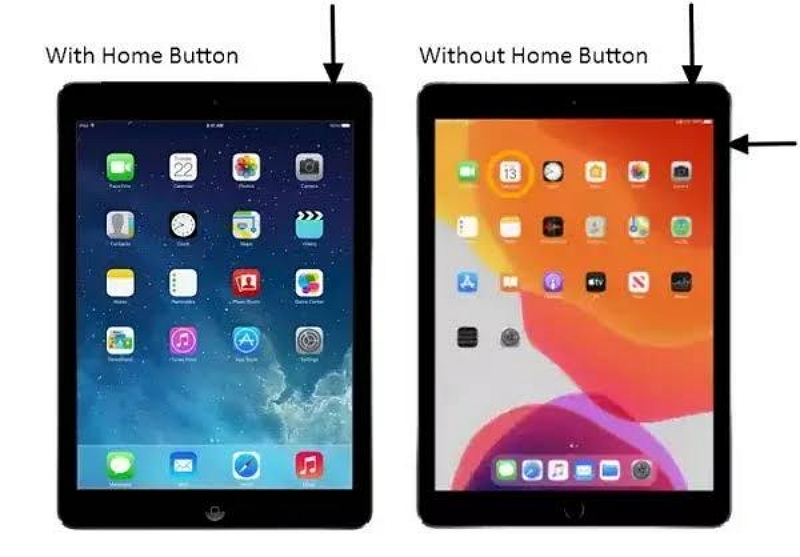
- 如果使用沒有“主頁”按鈕的iPad,請快速按並釋放“音量上升”按鈕。按並釋放“音量下降”按鈕。然後,按“頂部按鈕”,直到出現恢復模式屏幕。
步驟3:將iPad/iPhone連接到計算機,然後在iTunes窗口的左上角單擊其圖標。
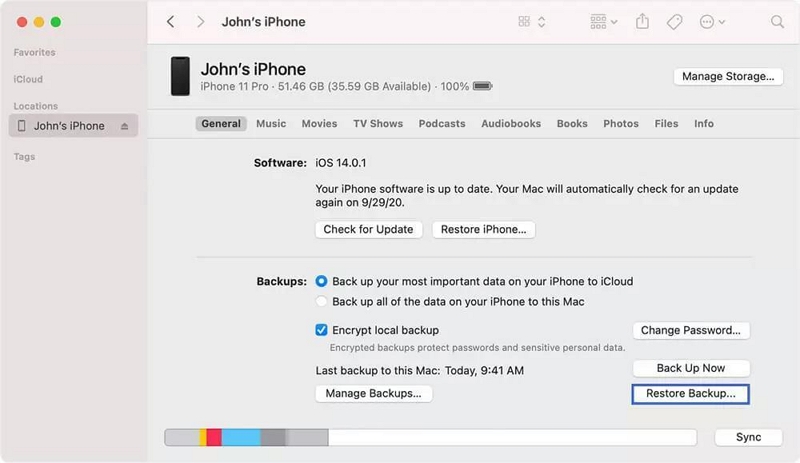
步驟4:最後,單擊“還原備份”,然後選擇您的最新備份。然後,單擊“還原”。
- 恢復設備後,屏幕時間密碼應重置並立即刪除。
方法2:旁路屏幕時間密碼通過查找器
如果您使用MacOS Catalina或更高版本的Mac,則可以使用Finder繞過屏幕截圖密碼。但是請記住,此方法還涉及擦除設備並導致數據丟失。另外,此方法僅在找到我的功能被禁用時起作用。這是這樣做的方法:
步驟1:首先將iPhone或iPad引導到“恢復模式”中。您可以在上述方法中使用“步驟1”中解釋的相同過程。
步驟2:在Mac上打開“ Finder”應用程序,並使用其閃電電纜連接iPad或iPhone。
步驟3:將設備連接到MAC後,Finder將自動檢測到設備。您需要做的就是單擊左圖上的設備圖標,然後選擇Restore Ipad。
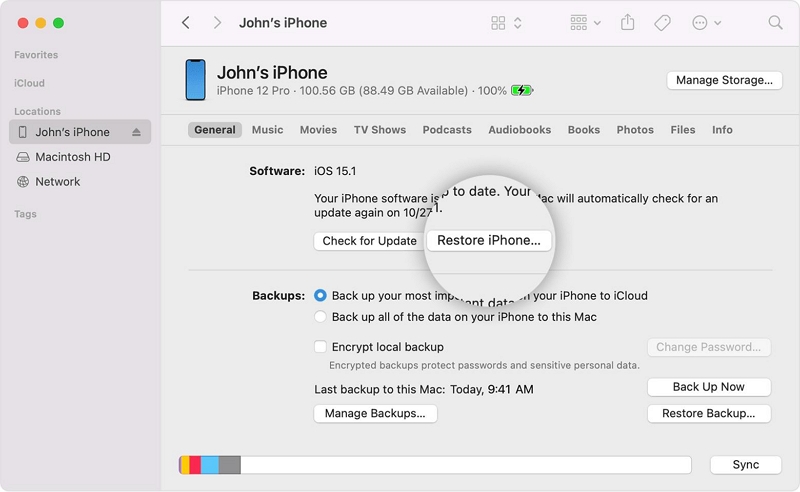
步驟4:恢復過程將立即開始。之後,您可以設置iPad或iPhone以開始使用它而無需任何屏幕時間限制。
方法3:旁路屏幕時間密碼通過設置
如果您仍然可以在IDEVICE上訪問設置應用程序怎麼辦?然後,這是個好消息!您可以通過設置應用程序完成工作。但是您需要正確的密碼來禁用屏幕時間。您可以使用以下步驟輕鬆地使用此方法繞過屏幕時間密碼;
步驟1:在iPhone上打開“設置”應用程序。
步驟2:轉到“屏幕時間”,然後點擊“更改屏幕時間密碼”。
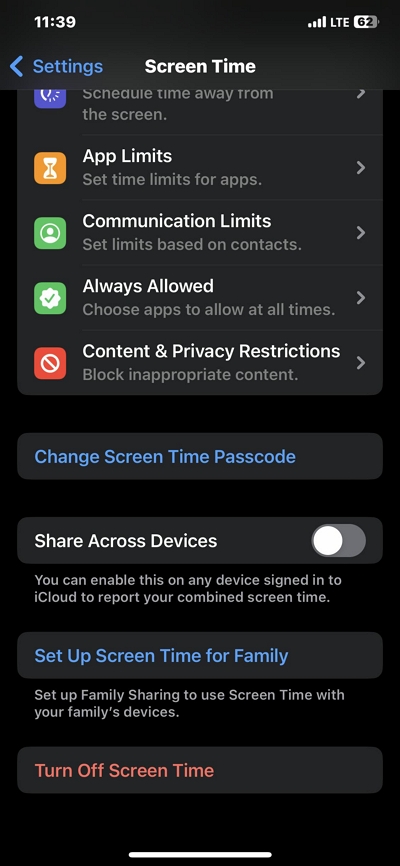
步驟3:接下來選擇“關閉屏幕時間密碼”。
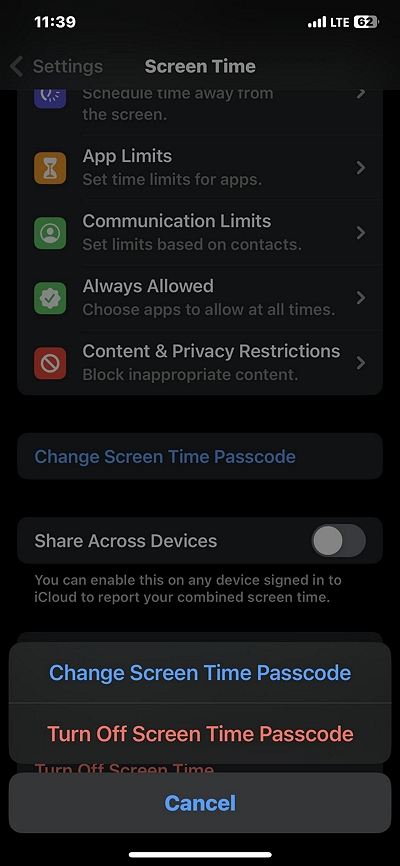
步驟4:最後,輸入當前的密碼以轉換和旁路屏幕時間密碼。
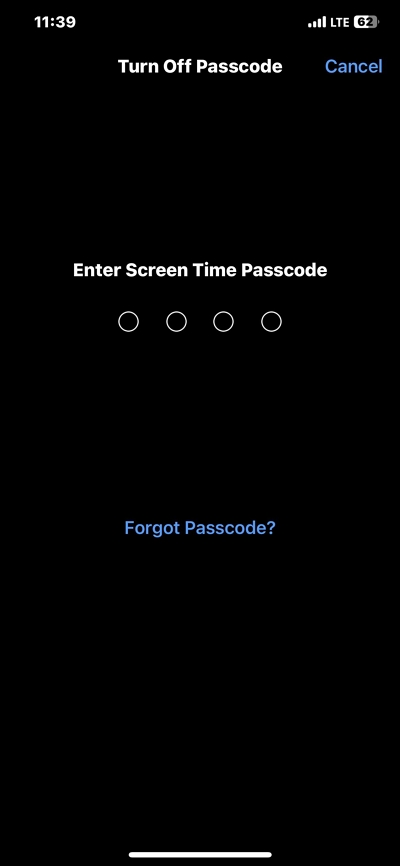
方法5:通過備份恢復軟件還原屏幕時間密碼
您還可以使用備份軟件在iPados或iOS設備上恢復屏幕時間密碼。您需要的只是一個高端數據恢復軟件,例如EASSIY iPhone數據恢復。
EASSIY iPhone數據恢復是一種備用恢復軟件,該軟件在業內恢復率最高。該工具允許您在各種情況下恢復丟失的數據,包括惡意軟件攻擊,意外刪除,出廠重置,屏幕時間錯誤等等。
此外,EASSIY iPhone數據恢復具有三種類型的恢復模式,包括直接從iOS設備,iTunes備份和iCloud備份恢復數據。該工具比在線提供的常規備份恢復軟件更強大。
關鍵功能
- 支持從iOS設備中恢復36種以上類型的文件。
- 提供三種不同的模式來還原iPhone或iPad而不會丟失數據。
- 在任何情況下,都擁有數據恢復的最高恢復率。
- 閃電快速掃描速度可以在幾秒鐘內掃描1000多個文件。
這是如何通過EASSIY iPhone數據恢復軟件還原屏幕時間密碼;
步驟1:從官方網站上在Mac或Windows計算機上安裝最新版本的EASSIY iPhone數據恢復。
步驟2:啟動程序並選擇一個首選的“恢復模式”:從iOS設備恢復,從iTunes備份文件中恢復或從iCloud恢復。然後,單擊頁面右側的“開始掃描”按鈕。
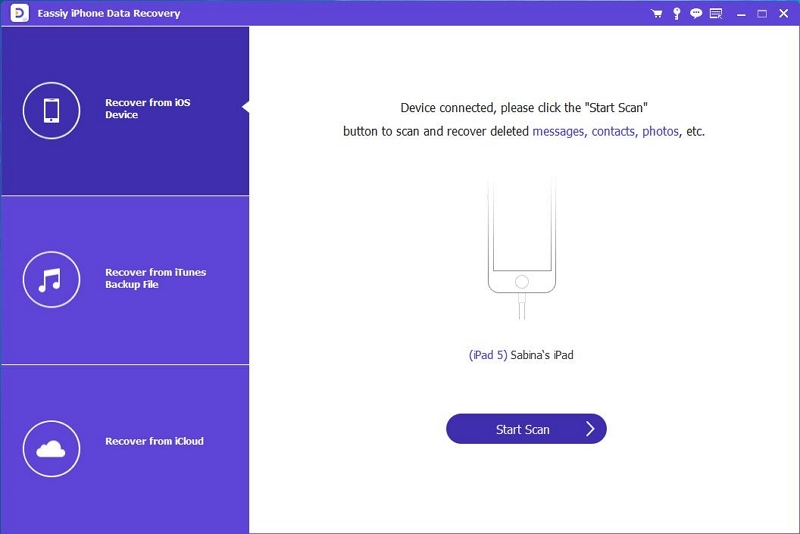
步驟3:EASSIY iPhone數據恢復將進行深入掃描以查找可用的備份文件。之後,您將能夠預覽恢復的備份文件。
步驟4:預覽備份文件後,選擇要恢復的文件,然後單擊右下角的“恢復”按鈕以完成恢復操作。
步驟5:如果您在已刪除的文件中備份了Apple ID,則可以使用數據恢復軟件檢索它。
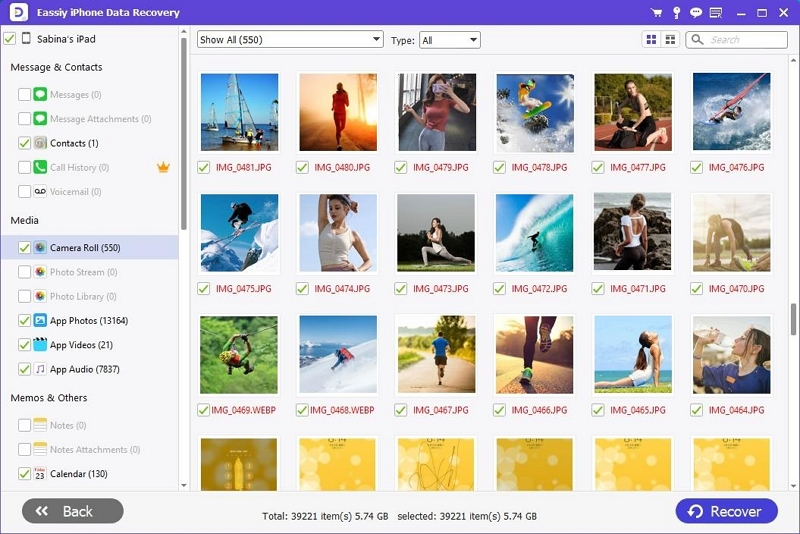
結論
忘記屏幕時間密碼和Apple ID並不常見。但是,在這種情況下,上面的方法可以幫助您在幾分鐘內重新獲得對iPad或iPhone的訪問。
所有的方法都被信任地繞過沒有Apple ID的屏幕時間密碼,並且您不需要技術知識就能使用它們。儘管專家強烈建議使用Passixy iPhone Unlocker,但它是最好的解決方案,並且可以在旁路過程中確保沒有數據丟失。
